Photoshop使用消失点滤镜给别墅加窗户
文章来源于 PS教程网,感谢作者 tataplay尖尖 给我们带来经精彩的文章!设计教程/PS教程/合成教程2012-08-06
在CS版本中提供了一种新的滤镜“消失点”,此滤镜可用于构建一种平面的空间模型,让平面变换更加精确,其主要应用于消除多余图像、空间平面变换、复杂几何贴图等场合。
在CS版本中提供了一种新的滤镜“消失点”,此滤镜可用于构建一种平面的空间模型,让平面变换更加精确,其主要应用于消除多余图像、空间平面变换、复杂几何贴图等场合,本例通过一个简单的房屋窗户合成来讲述消失点滤镜的一般使用方法,有兴趣的朋友可以一试!

效果图

原图一

原图二
1、本教程采用photoshop CS5制作,其它所有具有“消失点”滤镜的PS版本都基本通过,先在PS中打开原图一,这是一座砖房的侧拍图,如下图所示:

2、选择菜单“滤镜->消失点”,如下图所示:
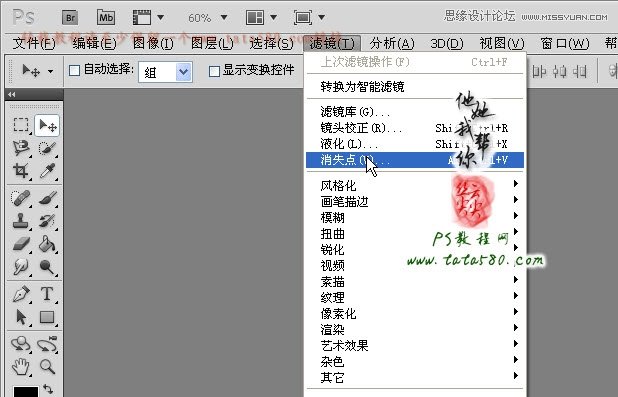
3、在弹出的“消失点”设置窗口中,我们先单击选择左边工具栏中第二个工具“创建平面工具”,这个工具用于构建空间平面,如下图所示:
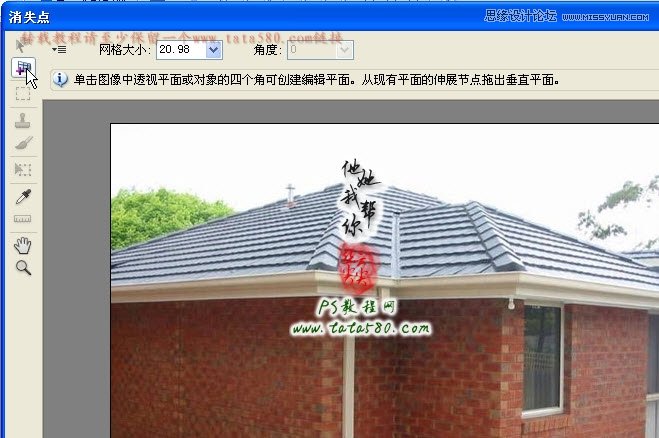
4、单击选中“创建平面工具”后,在需要构建空间平面的四个顶点上分别单击一下即可创建,下图是第四个顶点还未单击下去时的状态,一般为蓝色的边框,如下图所示:
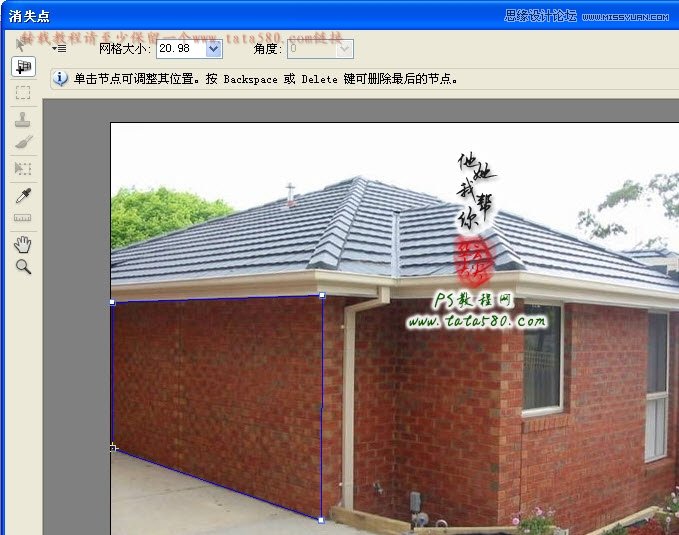
 情非得已
情非得已
推荐文章
-
 Photoshop合成海边海龟和被掀起的海浪场景2021-03-08
Photoshop合成海边海龟和被掀起的海浪场景2021-03-08
-
 Photoshop创意合成森林中的新娘和鸟笼2021-02-23
Photoshop创意合成森林中的新娘和鸟笼2021-02-23
-
 Photoshop合成森林中马灯下的小动物2020-04-01
Photoshop合成森林中马灯下的小动物2020-04-01
-
 Photoshop合成梦幻仙境场景的精灵仙子2020-03-27
Photoshop合成梦幻仙境场景的精灵仙子2020-03-27
-
 Photoshop合成创意头像长出花朵效果2020-03-26
Photoshop合成创意头像长出花朵效果2020-03-26
-
 Photoshop合成被蝴蝶和星光打散的头像2020-03-26
Photoshop合成被蝴蝶和星光打散的头像2020-03-26
-
 Photoshop合成创意的美女和野兽场景2020-03-20
Photoshop合成创意的美女和野兽场景2020-03-20
-
 Photoshop合成创意的乌龟背着城堡效果图2020-03-20
Photoshop合成创意的乌龟背着城堡效果图2020-03-20
-
 Photoshop合成房间里抚摸恐龙头的小男孩2020-03-20
Photoshop合成房间里抚摸恐龙头的小男孩2020-03-20
-
 Photoshop快速给建筑照片添加傍晚效果2020-03-19
Photoshop快速给建筑照片添加傍晚效果2020-03-19
热门文章
-
 Photoshop创意合成森林中的新娘和鸟笼2021-02-23
Photoshop创意合成森林中的新娘和鸟笼2021-02-23
-
 Photoshop合成魔幻主题的发光山羊2021-03-04
Photoshop合成魔幻主题的发光山羊2021-03-04
-
 Photoshop合成海边海龟和被掀起的海浪场景2021-03-08
Photoshop合成海边海龟和被掀起的海浪场景2021-03-08
-
 Photoshop创意合成苹果身体的易拉罐2021-03-10
Photoshop创意合成苹果身体的易拉罐2021-03-10
-
 Photoshop合成闪电下的超级跑车2021-03-04
Photoshop合成闪电下的超级跑车2021-03-04
-
 Photoshop创意合成在脚底下魔法师2021-03-08
Photoshop创意合成在脚底下魔法师2021-03-08
-
 Photoshop创意合成被热气球带飞的鲸鱼2021-03-16
Photoshop创意合成被热气球带飞的鲸鱼2021-03-16
-
 Photoshop创意合成在脚底下魔法师
相关文章1422021-03-08
Photoshop创意合成在脚底下魔法师
相关文章1422021-03-08
-
 Photoshop合成创意的蜗牛拖着别墅场景
相关文章32512017-02-27
Photoshop合成创意的蜗牛拖着别墅场景
相关文章32512017-02-27
-
 Photoshop合成超酷冰河世纪海报效果
相关文章27372016-05-13
Photoshop合成超酷冰河世纪海报效果
相关文章27372016-05-13
-
 Photoshop巧用多张素材合成别墅夜景效果
相关文章27012015-05-07
Photoshop巧用多张素材合成别墅夜景效果
相关文章27012015-05-07
-
 Photoshop合成正在野外施法的女巫师教程
相关文章17662012-07-16
Photoshop合成正在野外施法的女巫师教程
相关文章17662012-07-16
-
 Photoshop冬季雪景中的别墅冷色效果
相关文章10842012-07-06
Photoshop冬季雪景中的别墅冷色效果
相关文章10842012-07-06
-
 Photoshop把白天的别墅照片改成夜景效果
相关文章739502012-06-20
Photoshop把白天的别墅照片改成夜景效果
相关文章739502012-06-20
-
 Photoshop制作别墅照片风格逼真的夜景效果
相关文章33562012-04-30
Photoshop制作别墅照片风格逼真的夜景效果
相关文章33562012-04-30
